В този урок ще научите как да конвертирате потребителска пощенска кутия (известна още като "обикновена пощенска кутия") в споделена пощенска кутия или споделена пощенска кутия в потребителска пощенска кутия в Office365. Една от най-полезните функции на Office 365 е възможността за създаване на споделени пощенски кутии. До споделена пощенска кутия има достъп от много потребители и за разлика от потребителската пощенска кутия не изисква лиценз.
Microsoft 365 (известен преди като "Office365"), ви дава възможност да конвертирате обикновена пощенска кутия в споделена пощенска кутия или да конвертирате споделена пощенска кутия в обикновена пощенска кутия, за да покриете вашите нужди.
* Забележка: Стъпките, необходими за създаване на нова споделена пощенска кутия, могат да бъдат намерени в тази статия:
- Как да създадете и настроите споделена пощенска кутия в Office 365
Как да конвертирате потребителска пощенска кутия в споделена в Microsoft 365.
Преобразуването на обикновена пощенска кутия в споделена пощенска кутия обикновено се изисква, когато служител напусне компания, за да поддържа контакт с клиенти, изпратили имейли до адреса на бившия служител. За да промените обикновена пощенска кутия в споделена пощенска кутия:
1. Влизане да се Център за администриране на Office 365 и отидете на Потребители > Активни потребители.
2. Изберете на потребителска пощенска кутия които искате да преобразувате в споделена пощенска кутия.
3. В поща опции, изберете Преобразуване в споделена пощенска кутия. *
* Забележка: Ако опцията Преобразуване в споделена пощенска кутия не е налична, продължете и задайте лиценз на пощенската кутия, тъй като е необходим за преобразуването. (след конвертиране можете да премахнете лиценза).
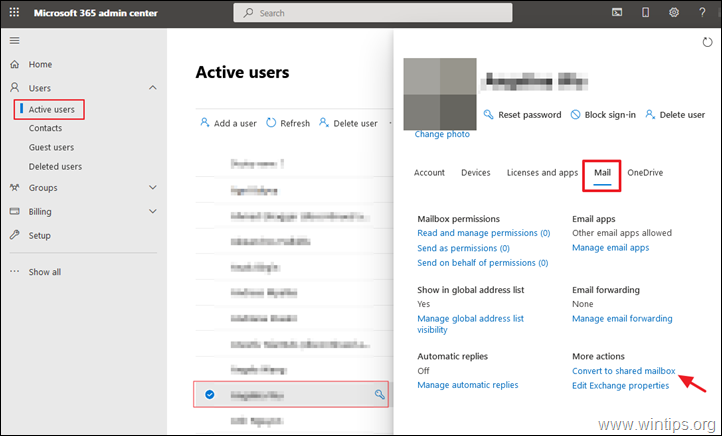
4. Натиснете Преобразувайте.
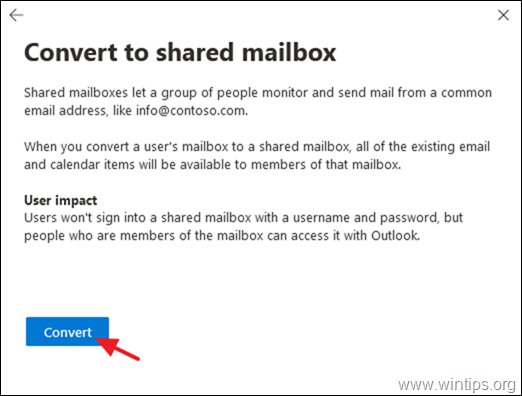
5. Когато пощенската кутия се преобразува, щракнете Свършен.
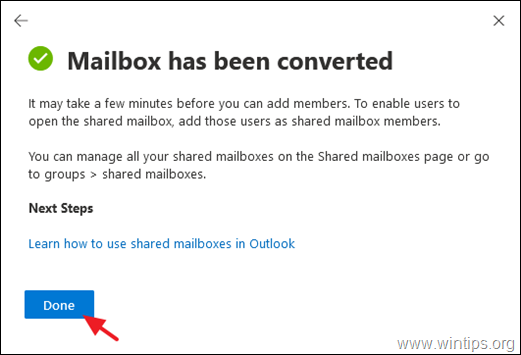
6. И накрая, от главната страница на Център за администриране на Office 365, навигирайте до Групи > Споделени пощенски кутии. Изберете новата споделена пощенска кутия и щракнете редактиране под членове и Добавете потребителите, които ще имат достъп до споделената пощенска кутия.
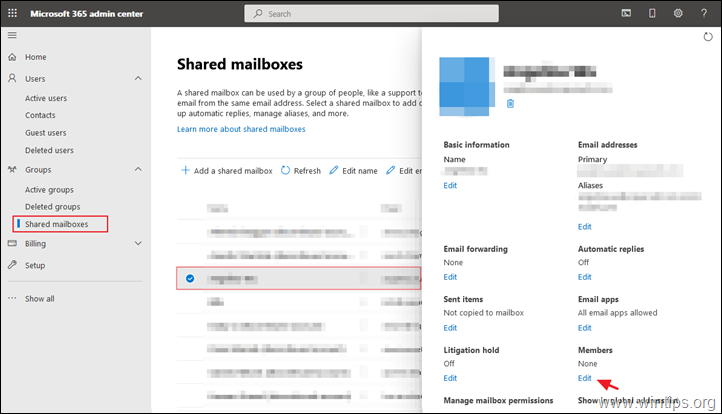
Как да конвертирате споделена пощенска кутия в обикновена пощенска кутия.
* Забележка: Имайте предвид, че обикновените пощенски кутии се нуждаят от лиценз, за да работят. Така че, продължете и задайте лиценз след преобразуването. За да промените споделена пощенска кутия в потребителска пощенска кутия:
1. В Център за администриране на Office 365, щракнете Покажи всичко и след това щракнете Обмен.
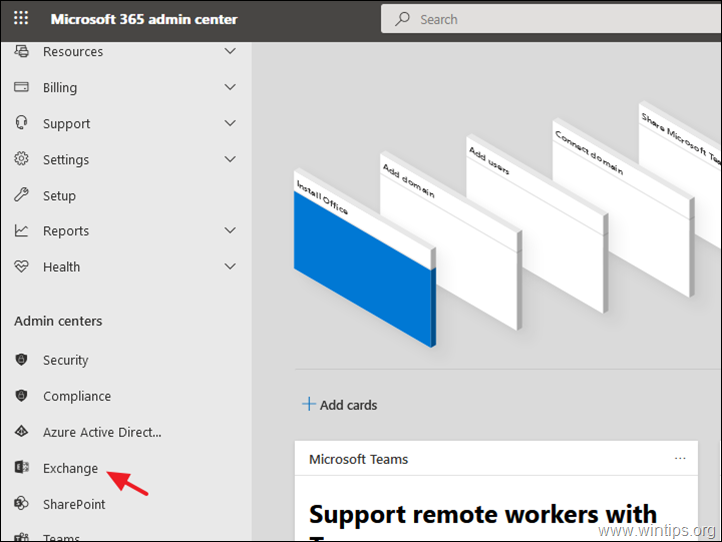
2. В Exchange Admin Center отидете на получатели > споделен.
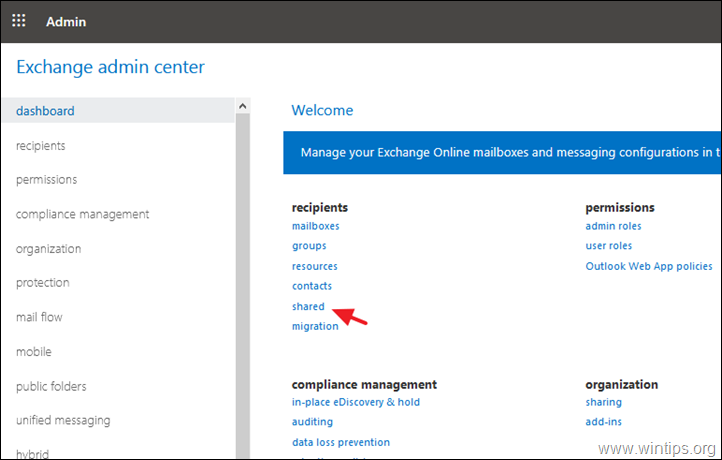
3.Изберете на Споделена пощенска кутия които искате да конвертирате в потребителска пощенска кутия.
4. Щракнете върху Преобразувайте под Преобразуване в обикновена пощенска кутия.
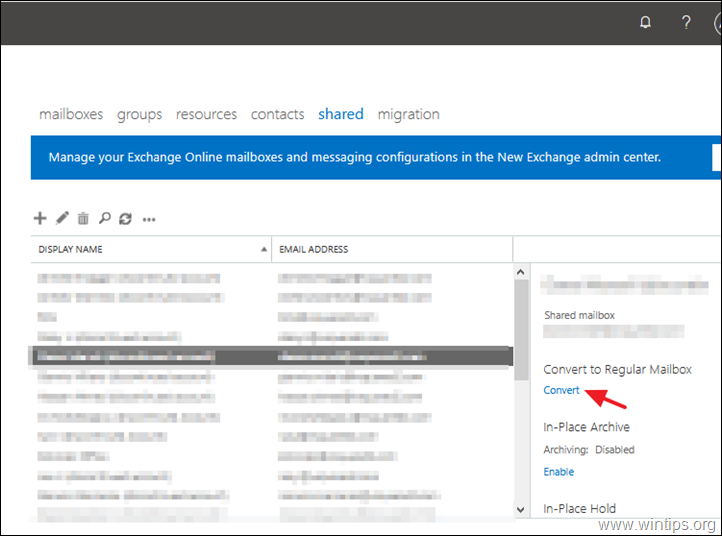
5. При предупредителното съобщение щракнете Добре продължавам. *
* Забележка: Не забравяйте да зададете лиценз на пощенската кутия след конвертирането, за да работи потребителската пощенска кутия.
6. Когато преобразуването приключи, щракнете Близо.
7. Сега, от Център за администриране на Office 365, отидете на Потребители > Активни потребители.
8. Изберете новата потребителска пощенска кутия и след това щракнете Лицензи и приложения.
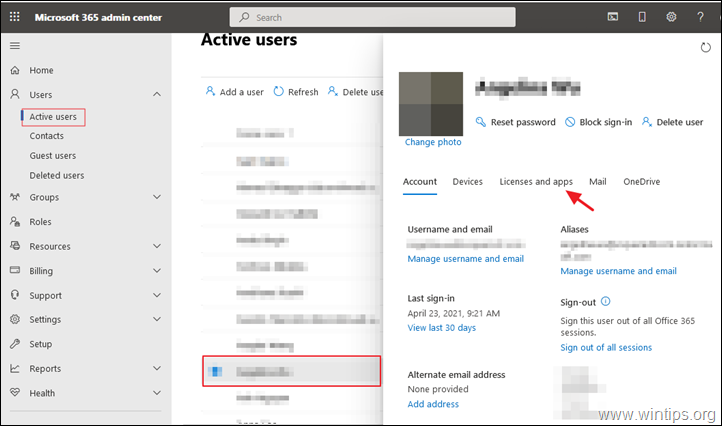
9. накрая, възлага лиценз и щракнете Запазите промените.
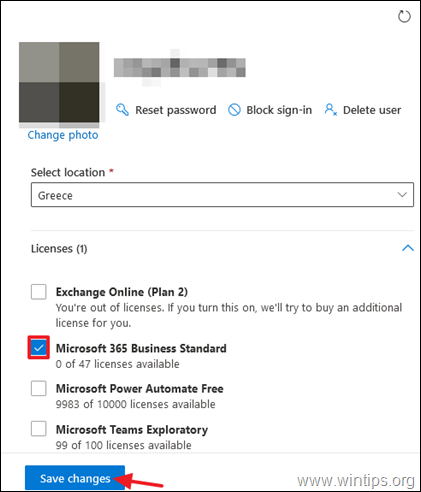
Това е! Уведомете ме дали това ръководство ви е помогнало, като оставите коментар за вашия опит. Моля, харесайте и споделете това ръководство, за да помогнете на другите.